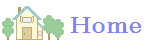▼ Vine Linux6.3
Vine Linux 6.3の設定や操作メモです。
初期設定のままで、ほとんど問題なく使えます。
少なくとも、突然異空間に飛ばされることはないです。
| ★スクリーンセーバーの設定を変えたい |
| システム → [設定] - [ルック&フィール] - [スクリーンセーバー] |
| ★アイドル状態が続いても画面をスリープしたくない |
|
システム → [設定] - [ルック&フィール] - [スクリーンセーバー] 「パワー・マネージメント」 |
| ★オートログインにしたい |
|
システム → [システム管理] - [ログイン画面] (パスワード入力) 「次のユーザで自動ログインする」 |
| ★更新パッケージの確認ウインドウを出したくない |
|
システム → [設定] - [ユーザ向け] - [自動起動するアプリケーション] [自動起動するプログラム] の「アップデートの自動確認」 |
| ★画面のスクリーンショットを撮りたい |
|
アプリケーション → [アクセサリ] - [スクリーンショットの取得] Windowsのように [PrtSc] や [Alt]+[PrtSc] でも可能 |
| ★壁紙を変更したい |
|
システム → [設定] - [ルック&フィール] - [外観の設定] 背景で選択 |
| ★管理者(root)権限でコマンドを入力したい |
|
アプリケーション → [アクセサリ] - [システムターミナル・スーパーユーザーモード] (パスワード入力) ※普通にターミナルを開いてsuでも可能 |
| ★かな入力にしたい |
|
アプリケーション → [アクセサリ] - [Leafpad] [半角/全角]キーで日本語入力モードにして、画面右上のMozcアイコン(あ)をクリック 上から2番目のツールメニューの [プロパティ] |
| ★パスワードを変更したい |
| システム → [設定] - [ユーザ向け] - [パスワード] |
| ★マウスの移動だけでフォーカスを切り替えたい |
| システム → [設定] - [ルック&フィール] - [ウインドウ] |
| ★一般ユーザーを追加したい |
| システム → [システム設定] - [ユーザーとグループ] |
| ★時計を合わせたい |
| システム → [システム設定] - [日付と時刻] |
| ★日本語入力に切り替えるキーを変更したい |
|
システム → [設定] - [ユーザ向け] - [iBusの設定] ※初期設定は [半角/全角] キー |
| ★使わないメニュー項目は表示したくない |
| メニュー名(アプリケーション/場所/システム)を右クリックして [メニューの編集] |
| ★メニュー項目の順番を変えて整理したい |
|
alacarteをインストールして システム → [設定] - [ルック&フィール] - [メイン・メニュー] |
| ★デスクトップにメニュー項目のショートカットを置きたい |
| メニュー項目を右クリックして [このランチャをデスクトップへ追加] |
| ★メニュー項目のコマンドの引数を変更したい |
|
デスクトップにショートカットを置き、それを右クリックして [プロパティ] alacarteがあれば、システム → [設定] - [ルック&フィール] - [メイン・メニュー] メイン・メニュー画面でメニュー項目を右クリックして [プロパティ] |
| ★キーボード入力でウインドウを閉じたい |
| 「Alt」+「F4」 |
| ★再起動したい |
|
システム → [シャットダウン] 1分以内に「再起動」を選択 |
▼ Knoppix 7.0.2
Knoppix 7.0.2の設定や操作メモです。
マウスの操作やウインドウのアニメーションが結構派手な初期設定になっています。
好みは人それぞれですが、少し抑えた設定にしたほうがいいかもしれません。
CompizConfig関連
マウスの操作やアニメーションは、CompizConfigの設定で切り替えられます。
| [設定] - [CompizConfig 設定マネージャ] |
| ★マウスホイール操作でワークスペースを切り替えたくない |
|
デスクトップの「ビューポート・スイッチャー(Viewport Switcher)」 ※デスクトップ上でマウスホイールを動かすと、別のワークスペースに移動する機能 |
| ★マウスの移動でワークスペースのサムネイルを表示したくない |
|
デスクトップの「展開(Expo)」 ※マウスカーソルをデスクトップ左上に移動すると ワークスペースのサムネイル表示をする機能 |
| ★マウスの移動でウインドウのサムネイル表示をしたくない |
|
ウインドウ・マネジメントの「スケール」 ※マウスカーソルをデスクトップの右上に移動すると ウインドウのサムネイル表示をする機能 |
| ★ウインドウを自動的に最大化したくない |
|
ウインドウ・マネジメントの「ウインドウのサイズ変更」 [一般]タブの「Maximize Vertically if screen edge hit」(7.0.2にはない) ※ウインドウを画面の端に持っていくと勝手に最大化する機能 |
| ★マウスの移動で自動的にフォーカスを移したい |
|
一般の「一般オプション」で「フォーカスとその関連動作」 「クリックでフォーカス」 ※マウスカーソルのあるウインドウに自動的にフォーカスを移動する機能 |
| ★地味なウインドウでいい |
|
「エフェクト」の「揺れるウインドウ・水効果・アニメーションのアドオン」 ※アニメーション機能 |
その他
初期設定では、画面下側のタスクバーにアイコンが表示されています。
アイコンはバージョンによって違うと思います。
これは Knoppix 7.0.2 ですが、
一番左にある矢印のようなアイコンでメニューを表示します。

※左から、メニュー・ファイル管理・端末・LibreOffice・aumix・モニタの設定です。
| ★シングルクリックで実行したくない |
|
ファイルマネージャ画面で [編集] - [設定] [一般]タブ「動作」の [ファイルをシングルクリックで開くようにする] |
| ★スクリーンセーバーが起動するまでの時間を長くしたい |
|
[設定] - [スクリーンセーバー] 表示モード「ブランクになるまで」 |
| ★かな入力にしたい |
|
[アクセサリ] - [Leafpad] [半角/全角]キーで日本語入力モードにして、画面右下のMozcアイコン(あ)をクリック 上から2番目のツールメニューの [プロパティ] |
| ★画面のスクリーンショットを撮りたい |
|
[グラフィックス] - [KSnapshot] または、[アクセサリ] - [スクリーンショット] ※新しいバージョンには KSnapshotが入っていません。 [PrtSc] や [Alt]+[PrtSc] が使えるようです。 |
| ★ウインドウ枠が消えた |
|
[システムツール] - [conpiz fusion icon] 画面右下に出たアイコンを右クリックして「Reload Window Manager」 |
| ★ゴミ箱を表示したい |
|
ファイルマネージャ画面で [編集] - [設定] [一般]タブ「動作」の [ファイルを削除する代わりに"ゴミ箱"に移動する] ※ゴミ箱はファイルマネージャ画面に表示されるだけで、デスクトップには表示されない。 ※デスクトップに表示できたとしても、 ファイルをドラッグして削除することはできないらしい。 |
| ★メニュー項目を整理したい |
| [アクセサリ] - [メイン・メニュー] |
| ★シャットダウンしたい |
|
[ログアウト] を選び、確認画面で「ログアウト」を選択 ※メイン・メニューで終了のメニュー項目を追加することも可能 sudo shutdown -r now (再起動) sudo shutdown -h now (電源オフ) |